불러오기
동영상 변환 프로그램 아이콘을 누르고, “+ 동영상” 버튼을 클릭하거나 인터페이스에 동영상 파일을 끌어다 놓습니다.
최고품질 압축 엔진과 고효율 코덱들을 갖춘 비디오프록 컨버터(VideoProc Converter) AI는 한 번의 클릭만으로 최대 화질을 유지함과 동시에 90%이상으로 동영상 용량을 줄이는 것이 가능합니다. 비디오프록 컨버터(VideoProc Converter) (목표 용량 또는 압축 비율 직접 지정을 포함한) 7가지 압축 방식을 제공하며, 4K 동영상, 고속 스포츠/게임 영상, 복잡한 움직임을 포함한 영상에 최적화되어 있어 이는 동영상 압축을 손쉽게 해주며 저장 및 공유를 더욱 쉽게 합니다. 신규! 시각 화질에 대해 비약적인 발전을 가져올 만한 AI 구동 고해상도, 프레임 보간, 안정화.
동영상의 용량을 줄이는 방법 중 가장 쉬우며 시간 절약이 가능한 방법!
목표 용량을 직접입력하여 출력 크기를 명시하세요! 또한, 비디오프록 컨버터(VideoProc Converter)의 AI 압축 비율 슬라이더 덕분에 끌어오기가 줄어듭니다. 이 최고의 동영상 압축 프로그램은 손쉽게 슬라이더를 끌어옴으로써 동영상을 원본 용량의 10%로 (또는 10%와 100% 사이의 어떠한 값이든) 줄여줍니다.
압축에 대한 거의 모든 요구 사항에 걸맞으며 특히 유튜브, 틱톡, 디스코드 등과 같은 소셜 미디어와 동영상 공유 플랫폼을 위해 용량 제한 내에 동영상 용량을 맞추는 데에 효율적이며 고민할 필요도 없는 훌륭한 방법입니다.


| YouTube | TikTok | Vimeo | Dailymotion | Udemy | Metacafe | IGTV | Meta (Facebook) | Snapchat | Tumblr | Discord | Telegram | Meta Messenger | Gmail | Outlook | Dropbox | ||||||
|---|---|---|---|---|---|---|---|---|---|---|---|---|---|---|---|---|---|---|---|---|---|
| 용량 제한 | 256GB | Web: 1GB iOS: 278.6MB Android: 72MB |
기본: 500MB/Week | 2GB | 4GB | 100MB | 650MB (10min) 3.6GB (60min) | 650MB (10min) 3.6GB (60min) | 4GB | 512MB | 1GB | 2GB | 100MB | 1GB | Free: 8MB $9.99: 100MB $4.99: 50MB |
16MB | 25MB | Around 25MB | 25MB | 25MB | 2GB |
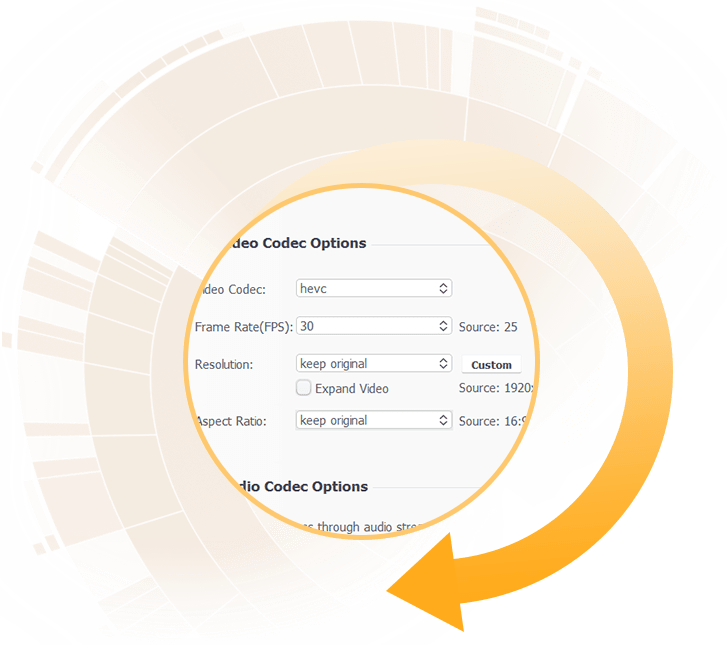
동영상 파일 용량 축소를 위해 변환해 보세요. 고프로, DJI, 4K 캠코더, 화면 녹화 파일 등과 같은 모든 곳의 동영상을 지원합니다. 동영상 플랫폼의 자동 압축에 의한 화질 저하를 방지하세요.
| YouTube | TikTok | Vimeo | Dailymotion | Udemy | Metacafe | IGTV | Meta (Facebook) | Snapchat | Tumblr | Discord | Telegram | Meta Messenger | Gmail | Outlook | Dropbox | ||||||
|---|---|---|---|---|---|---|---|---|---|---|---|---|---|---|---|---|---|---|---|---|---|
| HEVC | |||||||||||||||||||||
| H.264 |

움직임이 적은 동영상에 최고이며, 움직임이 많은 동영상에도 최적화!
길이가 훨씬 더 긴 GOP는 동영상을 더욱 효율적으로 압축할 수 있습니다. 특히 움직임이 적거나 프레임 변화가 적은 더욱 정적인 동영상에 적합합니다. GOP의 길이를 증가시킴으로써 더 낮은 비트 전송속도에서 더 높은 동영상 화질을 제공할 수 있습니다. 하지만 영상이 높은 프레임률, 높은 속도에서 촬영되었거나 복잡한 대상을 포함하고 있다면 더 작은 파일 용량을 위해 GOP 길이를 약간 조절해 볼 수도 있습니다.
| GOP | 전반적인 비트 전송속도 | 길이 | 형식/코덱 | 해상도 | 프레임률 | |
|---|---|---|---|---|---|---|
| 전 485 MB |
60 | 66.3 Mbps | 1 min 1 s | MP4 HEVC | 2704x1520 | 59.94fps (CFR) |
| 후 30.2 MB |
250 | 4138 Kbps | 1 min 1 s | MP4 HEVC | 2704x1520 | 59.94fps (CFR) |

더 낮은 프레임률. 이론적으로, 더 높은 프레임률은 더욱 매끄러운 동영상 시청 경험으로 이어집니다. 하지만, 팟캐스트, 웨비나, 또는 DJI 촬영 영상과 같이 동영상에서 액션이 많이 이루어지지 않는 경우, 프레임률을 낮춤으로 인해 눈에 띄는 화질 손실 없이 파일 용량을 줄일 수 있습니다.
비트 전송속도 줄이기. 더 높은 비트 전송속도는 일반적으로 초당 더 많은 데이터가 업로드되기 때문에 이는 더 큰 용량과 더 좋은 화질을 의미합니다. 하지만, 비트 전송의 추가적인 증가가 인지될 만큼의 화질을 증가시키지 않는 한계 효용점이 있습니다.
해상도 다운스케일링. 동영상의 화질은 해상도가 더 높을수록 색상과 밝기에 대한 정보를 가진 더 많은 픽셀을 제공하기 때문에 함께 증가됩니다. 하지만 이는 더 큰 파일 용량이라는 대가를 치르게 됩니다. 다행히도, 1080P와 4K 또는 1080P와 720P 동영상간의 차이는 아이폰과 같은 작은 화면의 기기에서는 특히 눈에 띄지 않습니다.
오디오 조정. 대부분의 사람들은 소셜 미디어에서 음소거를 하고 동영상을 시청하는 경향이 있습니다. 동영상의 크기를 줄이기 위해 오디오를 제거하거나 오디오 비트 전송속도/샘플율/채널을 조정해 보세요.
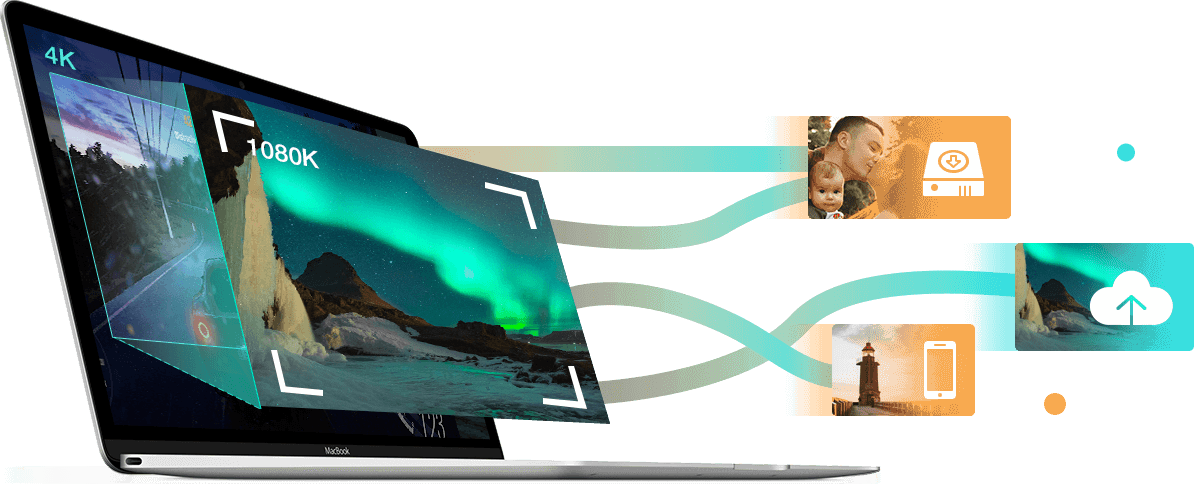
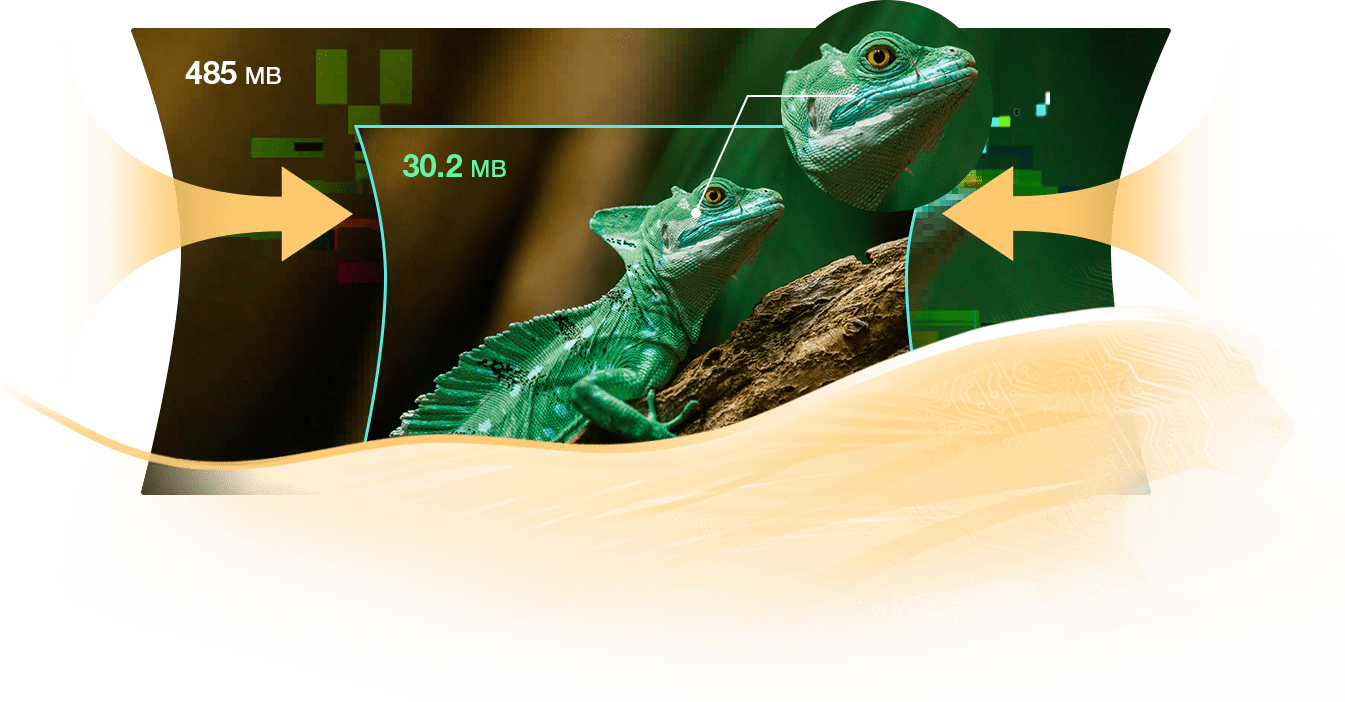
비디오프록 컨버터(VideoProc Converter) AI는 GPU 가속화 동영상 압축 프로그램 그 이상입니다. 비디오프록 컨버터(VideoProc Converter) AI는 동영상 및 오디오의 변환, 크기 조정, 다운로드, 녹화, 편집이 가능한 올인원 4K 작업 가능 동영상 처리 소프트웨어입니다. 압축 파일의 개선된 시각적 효과를 위해 동영상 유창성을 높일 수 있도록 동영상에서 매끄러운 변화를 만들기 위해 프레임 보간을 활용하는 것처럼 화질 개선을 위해 파일 압축 전에 AI 기능들을 사용하여 전처리가 가능합니다.
모든 유형의 동영상, 오디오, DVD 변환; 다양한 목적을 위해 420개 이상의 출력 형식 지원; 레벨 3 하드웨어 가속화, 47배 빠름.
자르기, 병합, 분할, 잘라내기, 회전, 속도 변화, 어안렌즈 효과 제거 흔들림 제거, 노이즈 제거. AI 시각적 개선 툴: 안전화, 고해상도, 프레임 보간.
온라인 동영상, 오디오, 재생 목록 일괄 다운로드; 게임 플레이, 튜토리얼 등을 위한 데스크톱 / iOS 화면 캡쳐; 창의적인 녹화 파일을 위한 그린 스크린, 화면 속 화면(PiP), 활용 툴.
동영상 변환 프로그램 아이콘을 누르고, “+ 동영상” 버튼을 클릭하거나 인터페이스에 동영상 파일을 끌어다 놓습니다.
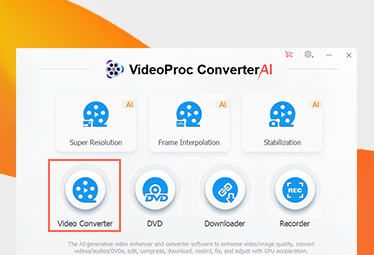
“목표 형식” 부분으로 이동해, “툴박스”를 누르고 압축을 선택합니다.
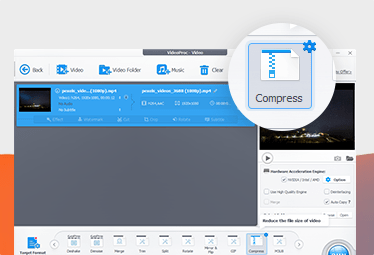
압축 비율을 변경하기 위해 직접 목표 파일 용량을 입력하거나 슬라이더를 끌어다 놓습니다.
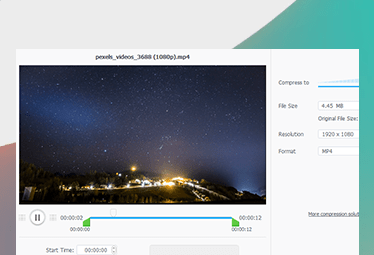
이와 같은 7가지 방법은 특정 압축 목적에 맞춰 개인적으로 사용되거나 다른 방법들과 함께 사용될 수 있습니다.
1. 비디오프록 컨버터(VideoProc Converter) AI는 모든 능력 수준의 사용자들이 사용하기 적합한 7가지의 종합적인 압축 방법들을 통해 여러분의 특정 용량 요구사항에 맞춰 동영상의 크기 조정이 가능합니다.
2. 이미지 화질 손실 없이 최대 90% 파일 용량을 줄이는 것이 가능합니다.
3. 모든 파일 유형과의 호환성을 보장하며, 주요 형식 및 코덱들과 잘 알려지지 않은 형식 및 코덱들을 포함하여 다양하게 지원합니다.
4. 놀라울 만한 47배 빠른 처리 속도를 통해 중사양 PC 및 맥에서도 빠르고 효율적으로 여러 동영상들을 일괄적으로 압축할 수 있습니다.
저희의 최신 업데이트, 안내 가이드, 구독자 전용 할인 혜택에 대한 최신 동향을 확인하세요.
언어 선택